在如今信息爆炸的时代,手机已经成为人们生活中不可或缺的一部分,而手机上的视频观看更是人们休闲娱乐的首选之一,优酷作为国内知名的视频平台,拥有大量优质内容吸引着无数用户。有时候在手机上观看优酷视频却遇到网络不流畅的情况,让人非常头疼。如何设置手机优酷观看流畅呢?又该如何解决优酷视频网络不流畅的问题呢?接下来就让我们一起探讨一下。
优酷视频网络不流畅如何解决
操作方法:
1.在优酷视频当中,点击下方的【我的】选项进入。
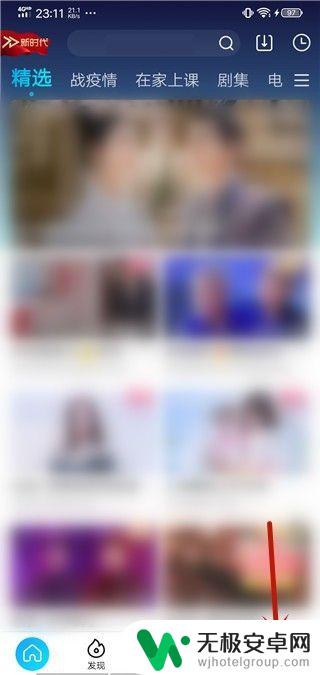
2.然后在里面点击【设置】按钮进入。
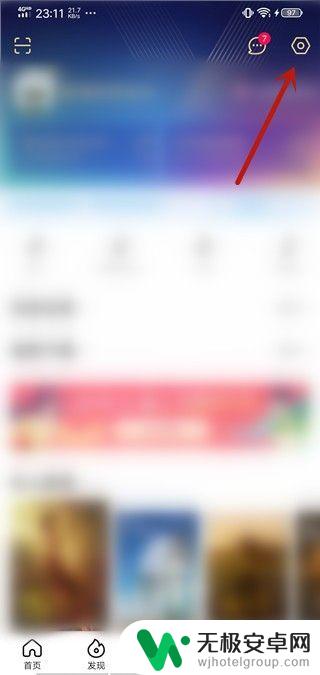
3.然后在设置界面,点击【其他设置】选项。
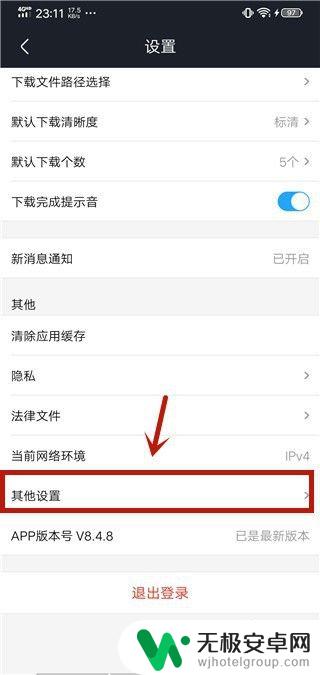
4.然后在里面点击【允许优酷开启网络加速功能】后面的按钮。,
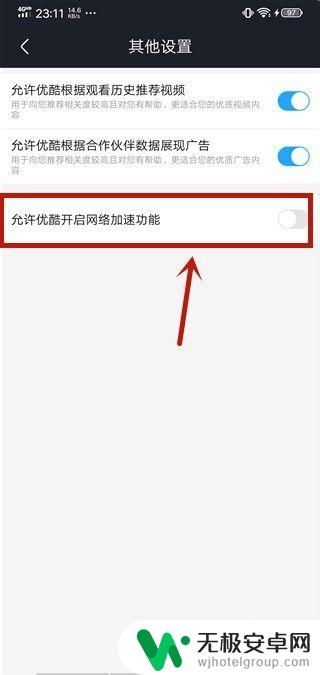
5.最后允许优酷开启网络加速功能按钮变成蓝色,就开启了此功能。这时网络速度会提升,改善卡顿不流畅的问题。
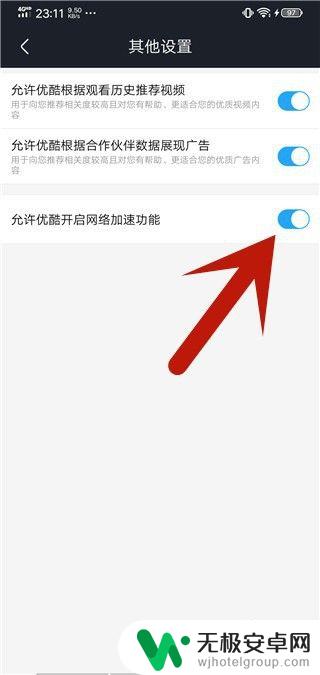
以上就是手机优酷观看怎么设置流畅的全部内容,还有不懂得用户就可以根据小编的方法来操作吧,希望能够帮助到大家。










